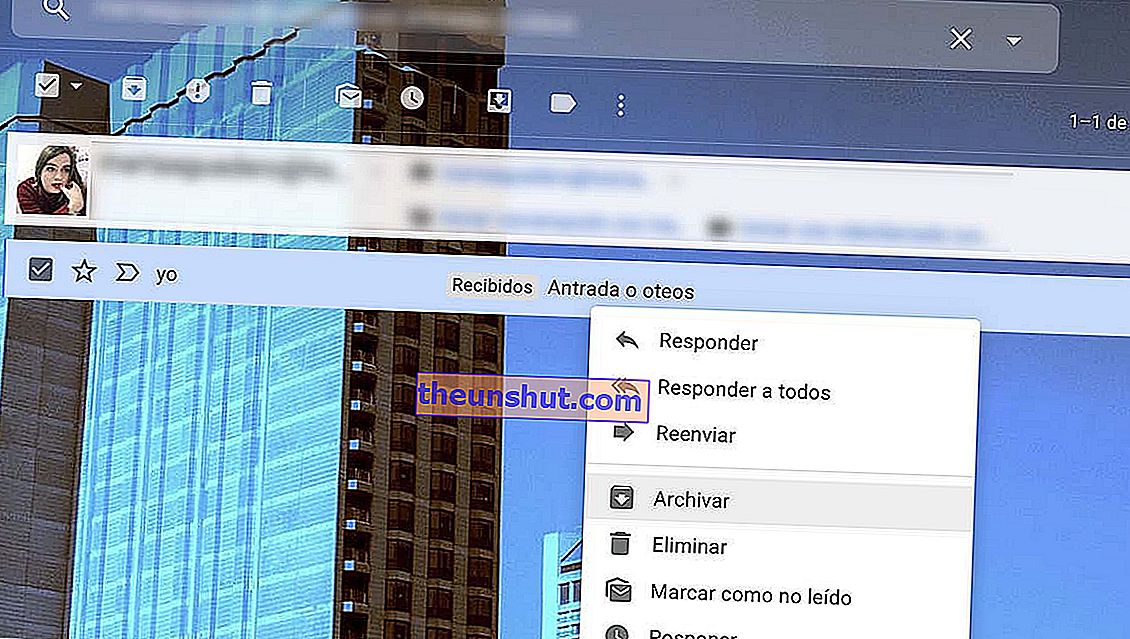
I likhet med WhatsApp og Telegram lar Gmail oss arkivere bestemte e-poster og samtaler for å rense innboksen og dermed optimalisere arbeidsområdet vårt. Det aktuelle alternativet blir funnet ved å høyreklikke på den aktuelle e-posten eller samtalen og klikke på alternativet Arkiv. Vi kan også ty til Arkiv-ikonet som vil vises hvis vi lar musedatoen stå på det ovennevnte. Men hva skjer hvis det vi ønsker er å se og gjenopprette e-postene som er arkivert i Gmail? Vi har nylig vist deg hvordan du blokkerer søppelpost i Gmail. Denne gangen vil vi lære deg å gjenopprette e-postene som er arkivert i Gmail.
Hvor er e-postene arkivert i Gmail: hvordan du kan arkivere en e-post
Hvis vi i meldings- eller e-postprogrammer som de vi nevnte ovenfor finner en spesifikk del for arkiverte e-postmeldinger, er det i Gmail ingen mappe for e-poster som er arkivert ; ikke engang i papirkurven. Dette er grunnen til at vi blir tvunget til å ty til andre metoder enn de andre tjenestene.
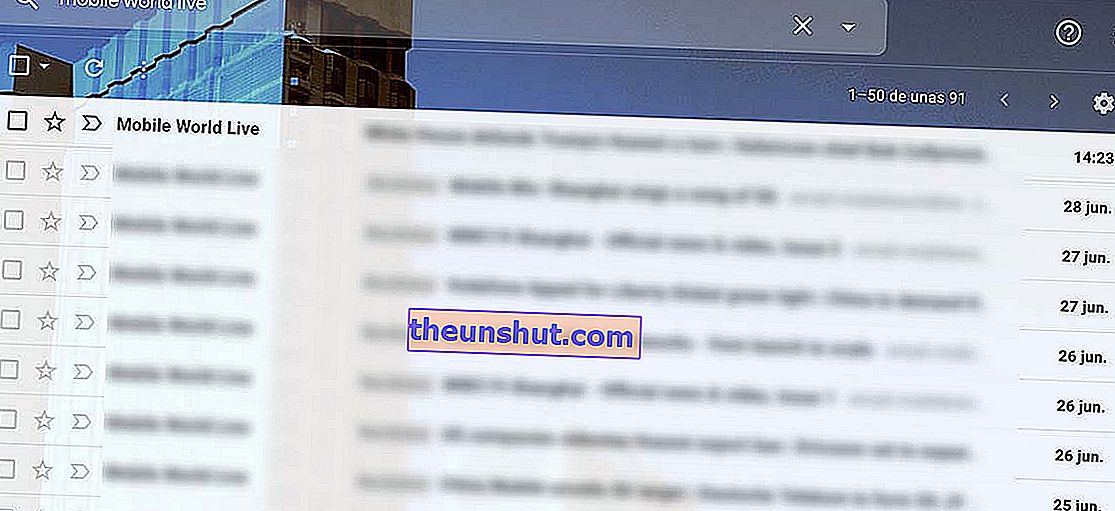
For å fjerne arkiveringen av en e-post fra Gmail, er prosessen så enkel som å bruke søkemotoren på siden eller selve applikasjonen . Vi trenger bare å skrive emnet eller avsenderen av e-posten, og det vises automatisk som om det var en vanlig e-post.
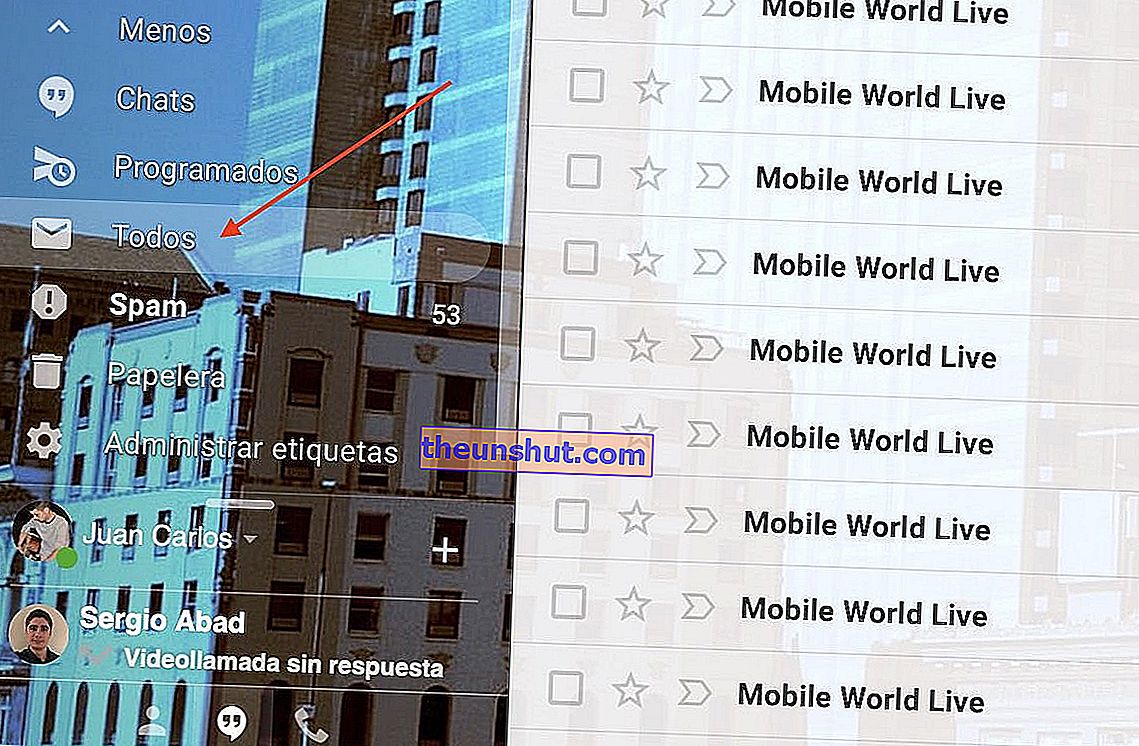
Hvis vi ikke husker avsenderen eller e-postens emne, er en annen måte å gå videre på å få tilgang til Alle-mappen i Gmail, som vi kan finne hvis vi klikker på Mer i sidepanelet til applikasjonen. Når vi har funnet den arkiverte e-posten, vil den vises med et Arkiv-ikon i grått. For å gjenopprette e-posten trenger vi bare å høyreklikke på den og velge alternativet Flytt til mottatt .
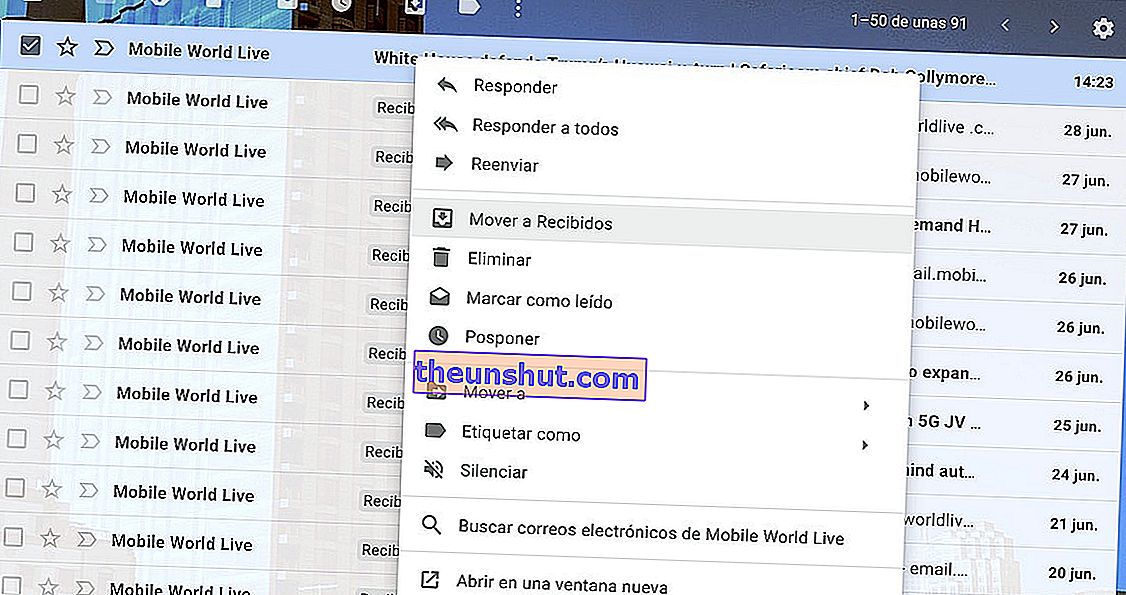
Vi kan også flytte posten til andre mapper hvis vi klikker på Flytt til. I noen av alternativene vi velger, vil e-posten se ut som om den aldri hadde blitt arkivert fra innboksen vår.
